win10远程桌面连接不上出现错误代码0x204的解决教程
更新时间:2024-02-11 00:00:33作者:qiaoyun
远程桌面连接是很多人都会用到的一个功能,但是有时候会遇到各种问题,比如近日就有部分win10系统用户遇到了远程桌面连接不上出现错误代码0x204的情况,导致不能正常使用,很多人遇到这样的问题都不知道该怎么办,大家也别担心,本文这就给大家介绍一下win10远程桌面连接不上出现错误代码0x204的解决教程。
方法一:检查远程桌面
1、“win+R”快捷键开启运行窗口,输入“sysdm.cpl”,回车打开。
2、在打开的窗口界面中,点击上方中的“远程”选项卡。然后找到下方中的“允许远程连接到此计算机”将其勾选上,再将仅允许运行使用网络级别身份验证的远程桌面的计算机连接“”勾选上,最后点击“确定”保存。
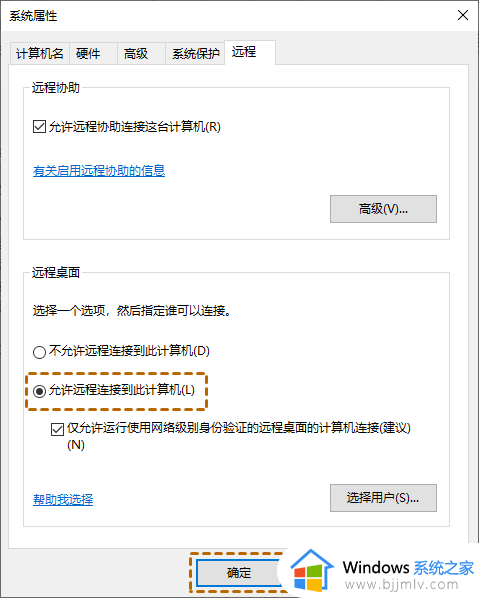
方法二:关闭系统防火墙
1、进入到控制面板中,将右上角的“查看方式”切换为“小图标”,点击其中的“Windows Defender 防火墙”选项。
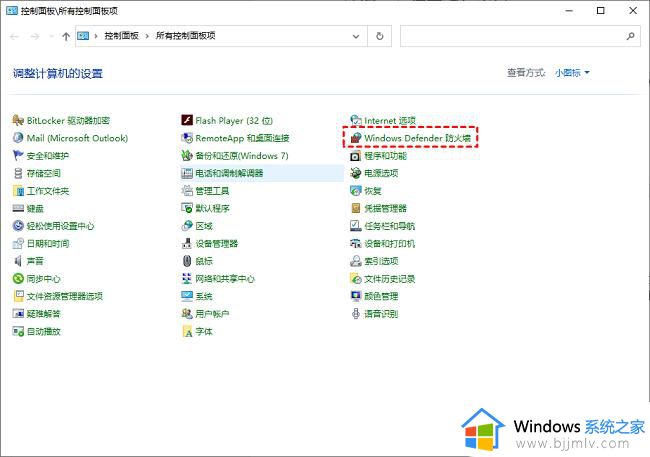
2、在打开的窗口界面中,点击左侧栏中的“允许应用或功能通过Windows Defender防火墙”选项。
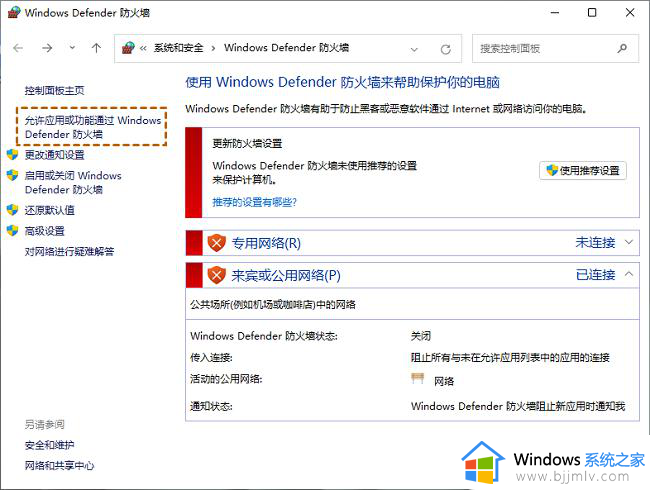
3、点击“更改设置”,再找到下方中的“远程桌面”,将其右侧的“专用”小方框勾选上,然后点击“确定”保存。
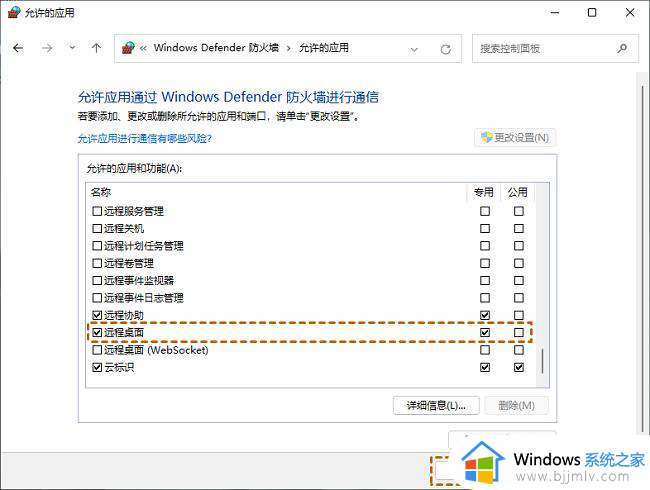
以上给大家介绍的就是win10远程桌面连接不上出现错误代码0x204的解决教程,有遇到一样情况的话可以学习上面的方法步骤来进行解决吧。
win10远程桌面连接不上出现错误代码0x204的解决教程相关教程
- win10开通远程桌面出现内部错误怎么办 win10远程桌面连接报出现内部错误修复方法
- win10出现错误代码0xc0000001怎么办 win10出现错误代码0xc0000001解决方法
- win10无法连接远程桌面怎么办 win10远程桌面连接不上解决方法
- win10远程出现了内部错误怎么办 win10远程桌面发生内部错误处理方法
- win10错误代码0x800704b3怎么办 win10出现错误代码0x800704b3解决方法
- win10错误代码0x801c004d怎么解决 win10出现错误代码0x801c004d如何处理
- win10不能被远程桌面连接怎么办 win10远程桌面连接失败怎么解决
- win100x80072f8f错误代码怎么办 win10电脑出现0x80072f8f错误代码怎么解决
- win10远程连接提示NLA怎么回事 win10远程连接报错NLA如何解决
- win10错误代码0xc0000221怎么修复 win10电脑错误0xc0000221解决教程
- win10如何看是否激活成功?怎么看win10是否激活状态
- win10怎么调语言设置 win10语言设置教程
- win10如何开启数据执行保护模式 win10怎么打开数据执行保护功能
- windows10怎么改文件属性 win10如何修改文件属性
- win10网络适配器驱动未检测到怎么办 win10未检测网络适配器的驱动程序处理方法
- win10的快速启动关闭设置方法 win10系统的快速启动怎么关闭
win10系统教程推荐
- 1 windows10怎么改名字 如何更改Windows10用户名
- 2 win10如何扩大c盘容量 win10怎么扩大c盘空间
- 3 windows10怎么改壁纸 更改win10桌面背景的步骤
- 4 win10显示扬声器未接入设备怎么办 win10电脑显示扬声器未接入处理方法
- 5 win10新建文件夹不见了怎么办 win10系统新建文件夹没有处理方法
- 6 windows10怎么不让电脑锁屏 win10系统如何彻底关掉自动锁屏
- 7 win10无线投屏搜索不到电视怎么办 win10无线投屏搜索不到电视如何处理
- 8 win10怎么备份磁盘的所有东西?win10如何备份磁盘文件数据
- 9 win10怎么把麦克风声音调大 win10如何把麦克风音量调大
- 10 win10看硬盘信息怎么查询 win10在哪里看硬盘信息
win10系统推荐